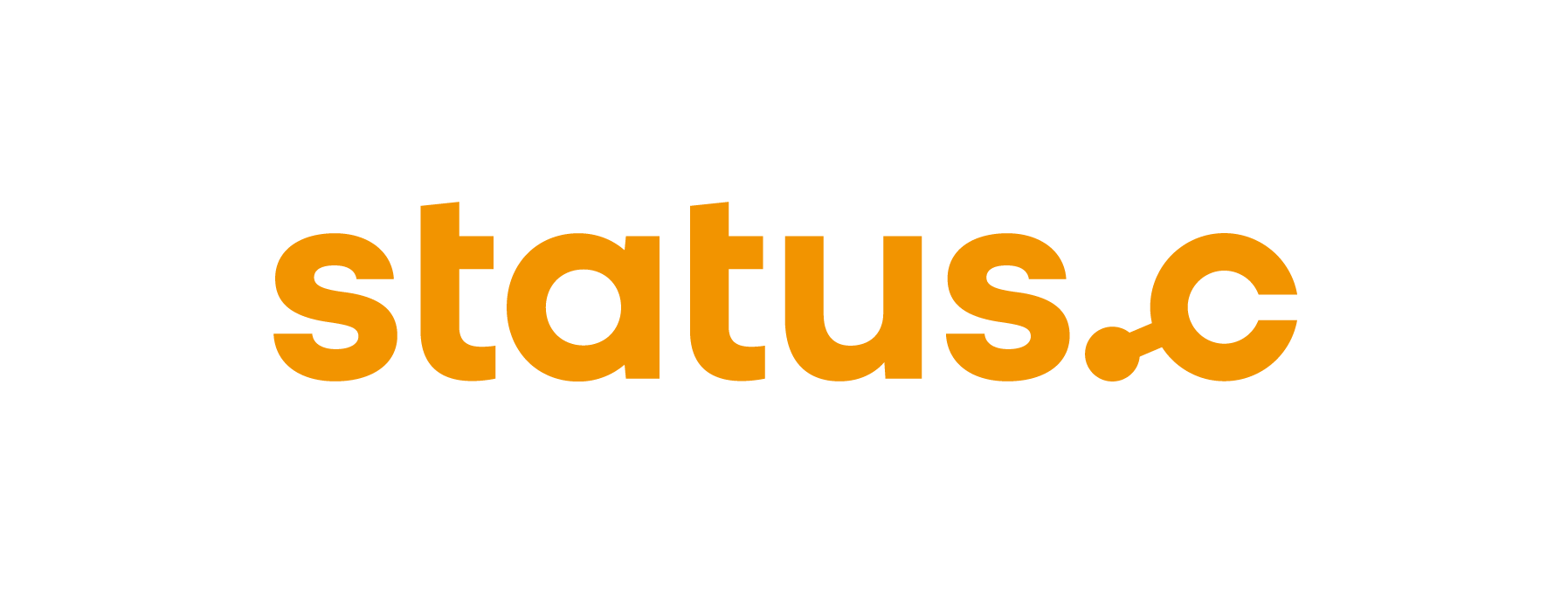Multi Order Pick mit dem Kommissionierwagen
Information
Ziel des Multi Order Picks ist es mehrere Aufträge gleichzeitig aus den Lagerliften zu kommissionieren, um eine Optimierung der Pickzahlen zu erreichen. Die Optimierung wird darüber erreicht, möglichst viele Picks von einem Tablar zu kommissionieren und damit die Fahrbewegungen zu reduzieren. Mutli Order Picks können zu Transportaufträgen, Auslieferungen oder Fertigungsaufträgen gesammelt und optimiert kommissioniert werden.
Anlegen eines Kommissionierwagens
Auswahl des Prozess zum Befüllen des Kommissionierwagens.
Im Kopfbereich wird die Nummer des aktuell ausgewählten Wagens angezeigt (1). Die Wagennummer kann dem Arbeitsplatz im Customizing zugeordnet werden oder flexibel durch den Anwender eingegeben werden. Im Listenbereich (2) werden die aktuell selektierten Aufträge angezeigt. Diese Aufträge können nun auf den Wagen zugeordnet werden. Im letzten Bildbereich (3) wird der aktuelle Aufbau des Kommissionierwagens dargestellt.

| Button | Funktion |
|---|---|
| Der aktuelle Zustand des Kommissionierwagens, wird über den "Sichern"-Button gespeichert. |
| Der aktuell markierte Auftrag wird dem Wagen zugeordnet. Der Auftrag wird dem gerade markierten Platz zugeordnet. Je nach Setup muss zusätzlich eine Boxnummer gescannt werden. |
| Über "Wagen leeren" werden Auftragszuordnung zum Wagen gelöscht. Die Änderung ist bis zum "Sichern" temporär. |
| Über "Aktualisieren" wird der Zustand des Wagens aktualisiert. |
| Der Button "Platz leeren" leert den vorhandenen Platz. |
| Aktuellen Zustand des Wagens speichern und alle zugeordneten Auftragspositionen an die Lifte zur Kommissionierung übergeben. |
Starten der Kommissionierung
Im Bereich für die Darstellung des Kommissionierwagens (1) werden die belegten Plätze und die zugeordneten Aufträge dargestellt. Es ist möglich mehr als einen Auftrag einem Platz zuzuordnen. Es wird ebenfalls angezeigt wie viele Positionen jedem Platz zugeordnet sind.

Button | Funktion |
|---|---|
| Der aktuelle Zustand des Kommissionierwagens, wird über den "Sichern"-Button gespeichert. |
| Aktuellen Zustand des Wagens speichern und alle zugeordneten Auftragspositionen an die Lifte zur Kommissionierung übergeben. |
| Der aktuell markierte Auftrag wird dem Wagen zugeordnet. Der Auftrag wird dem gerade markierten Platz zugeordnet. Je nach Setup muss zusätzlich eine Boxnummer gescannt werden. |
| Markierten Platz leeren. Hierbei wird der zugeordnete Auftrag wieder in den Auftragspool zurückgestellt. |
| Über "Wagen leeren" werden Auftragszuordnung zum Wagen gelöscht. Die Änderung ist bis zum "Sichern" temporär. |
| Über "Aktualisieren" wird der Zustand des Wagens aktualisiert. |
Nachdem man auch "Sichern und starten" klickt springt man in den Bestätigungsdialog. Im oberen Bereich (1) wird unteranderem das Material, der Platz, die Sollmenge sowie die Ist-Menge
angezeigt. In der Mitte Grafik wird die Platzstruktur des Tablars angezeigt und der jeweilige Platz farblich hervorgehoben (2). Unten rechts sind diverse Buttons zu sehen. Hier kann man die
Menge erfassen (3) und anschließend Bestätigen (4).

Bestätigen der Ablage auf dem Kommissionierwagen

Nachdem die Entnahme am Lift bestätigt wurde, wird im nächsten Screen die zugehörige Box zur aktuell gepickten Menge angezeigt. Im Infobereich (1) werden die Daten zum Kommissionierwagen und zum Auftrag dargestellt. Im Listenbereich (2) sieht man die offenen Transportaufträge und in der Darstellung des Kommissionierwagens (3) kann man die Befüllung der des Wagens erkennen.
| Button | Funktion |
|---|---|
| Durch den Button "Bestätigen" wird das Ablegen des aktuellen Materials in der dargestellten Liste bestätigt Erst jetzt findet die tatsächliche Quittierung des Transportauftrages statt. |
| Mit dem Button "Zurück" kann in den Screen zur Bestätigung der Entnahme zurückgesprungen werden. |
| Über "Aktualisieren" wird der Zustand des Wagens aktualisiert. |
Darstellung Kommissionierwagen

| Beschreibung | |
|---|---|
| Aktueller Auftrags ist abgeschlossen oder nicht für die Liftgruppe relevant. |
| Aktuell markierter/aktiver Platz (Box) |
| Belegter Platz/Box |
| Freier Platz/Box |